发布时间:2022-02-15 14: 10: 23
品牌型号:联想GeekPro 2020
系统: Windows 10 64位专业版
软件版本: Microsoft 365
outlook邮件撤回怎么弄?通过撤回功能,将已发送的、对方未读的邮件撤回。outlook邮件撤回是否成功,取决于很多因素,包括邮件是否已读,是否使用outlook客户端发送,以及对方邮箱的服务商类型等。
一、outlook邮件撤回怎么弄?
在Microsoft 365版outlook中,邮件撤回功能可在单个邮件中设置,如图1所示,打开邮件正文(双击邮件缩略图),单击左上角的文件菜单。
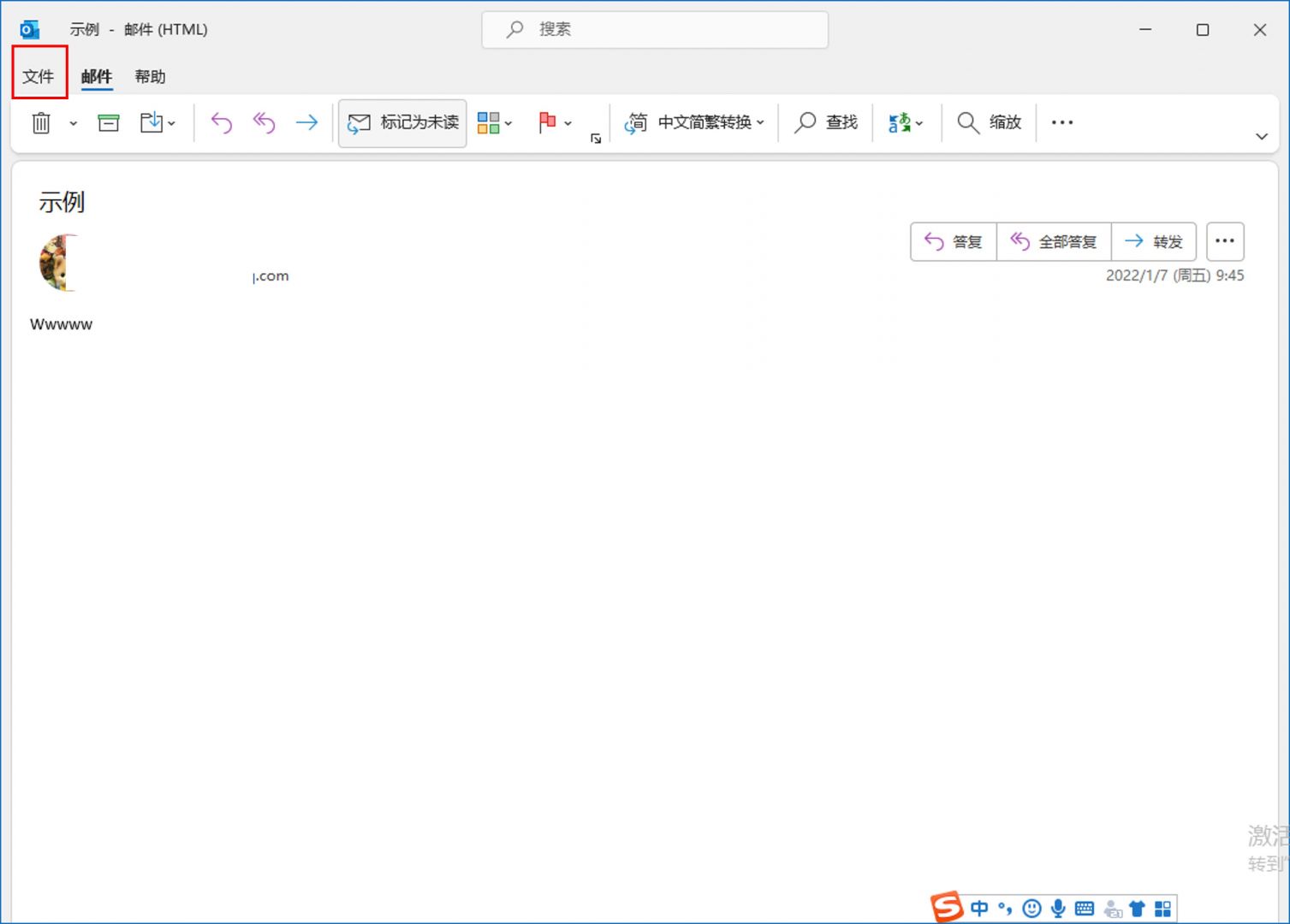
接着,如图2所示,单击文件菜单中的“信息”选项,在右侧功能中单击“重发或撤回”,并选择其下拉菜单中的“撤回该邮件”。
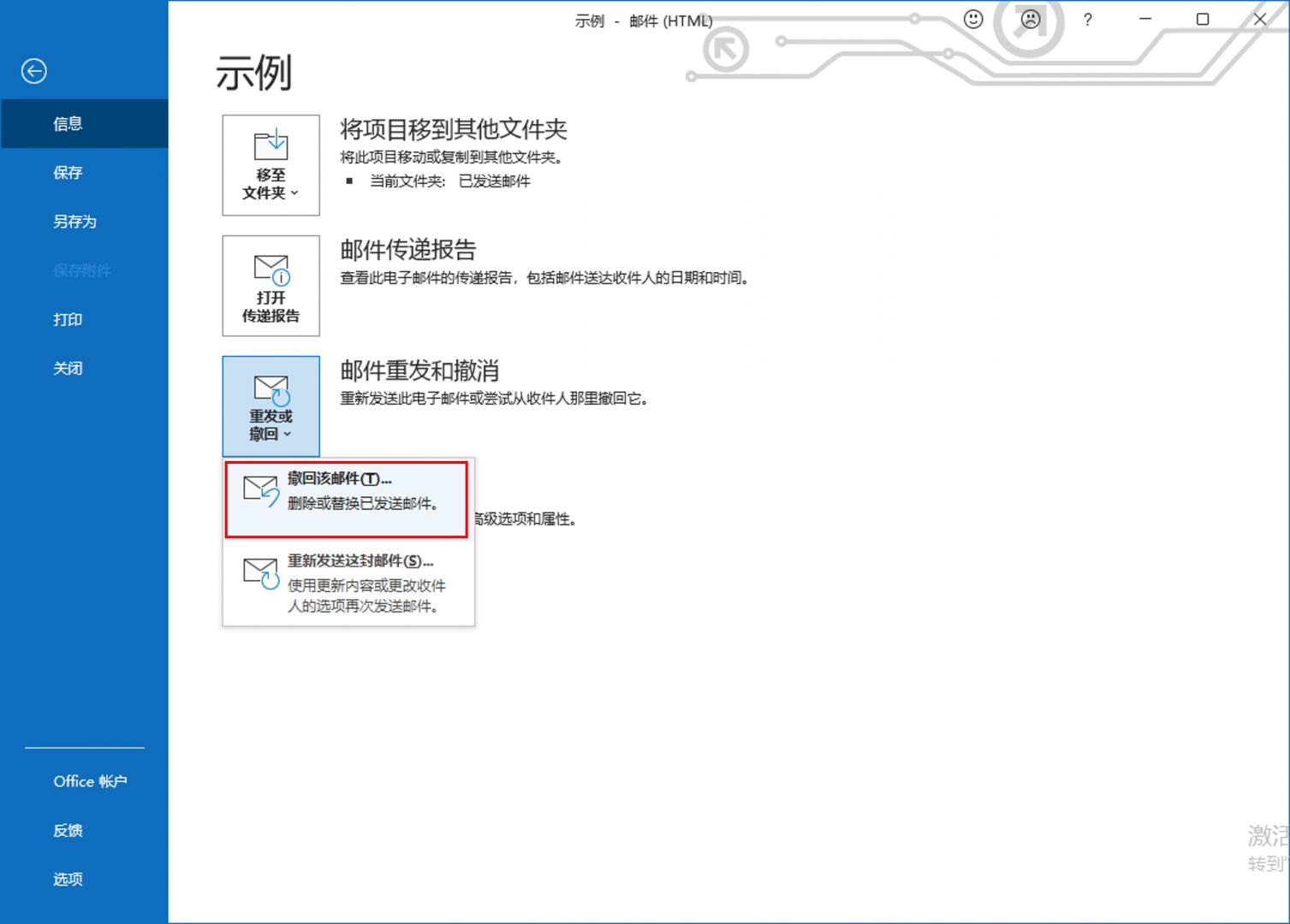
如果收件人已经阅读了邮件,outlook将无法进行撤回的操作;如果收件人尚未阅读邮件,就可以选择删除该邮件的未读副本,或删除未读副本并用新邮件替换。
强烈建议勾选“告诉我对每个收件人的撤回操作是成功还是失败”,以准确获悉邮件撤回的状态。
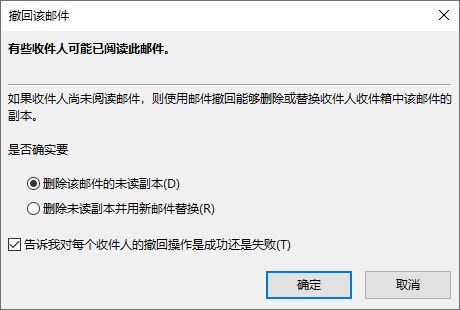
完成以上操作后,我们就可以在邮件正文看到与撤回相关的提示信息。
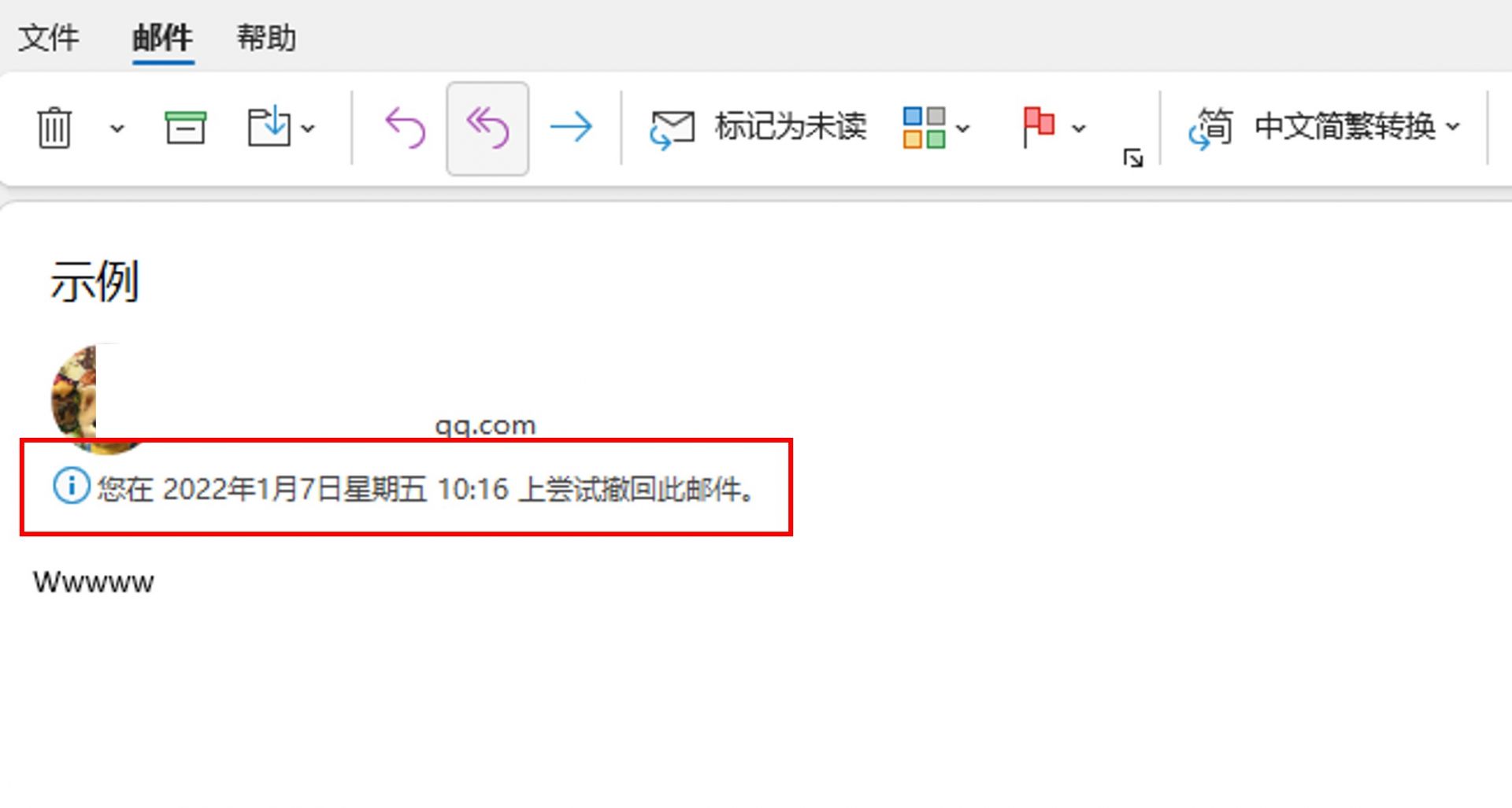
二、outlook邮件撤回是否成功
以Microsoft 365版outlook为例,撤回成功后,我们会收到撤回成功的提示邮件。当然,如果撤回失败,只要我们勾选了撤回状态提示,也会收到撤回失败的提示邮件。
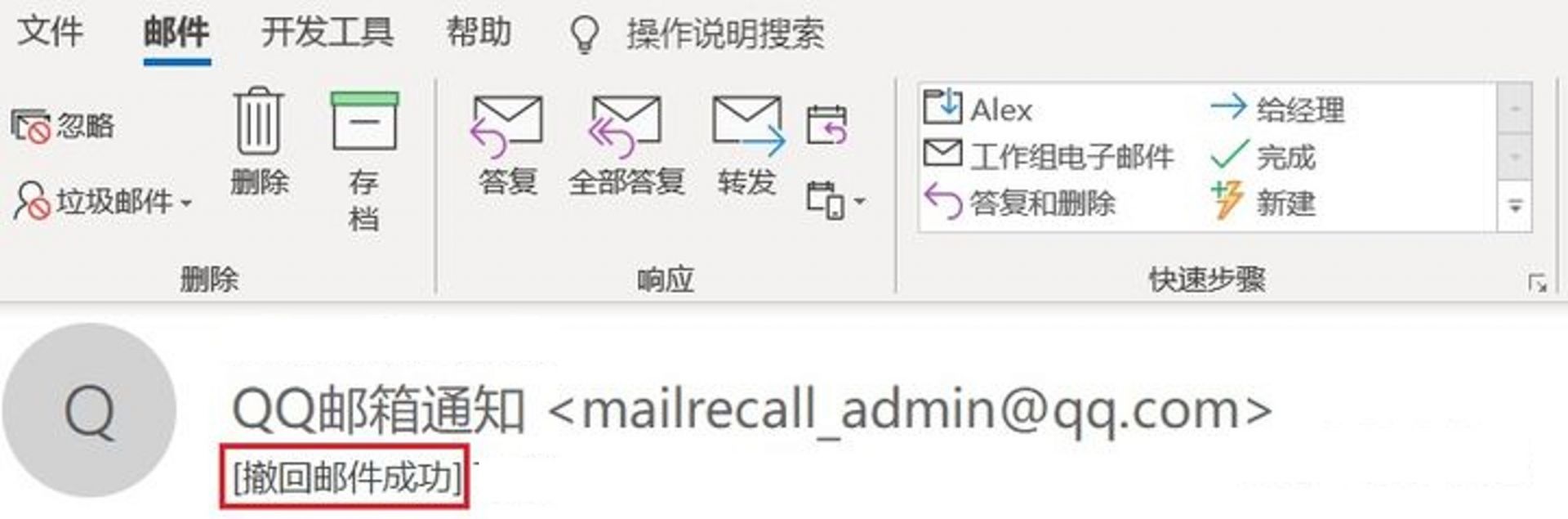
影响是否成功撤回的因素很多,成功撤回一般需要满足以下条件:
1、邮件必须未读
2、需使用outlook exchange客户端系统,不能使用outlook网页端
3、对方邮箱的服务器类型不能是web服务器,因web服务器一旦邮件发送就会消失,无法做到撤回
4、对方也使用outlook exchange客户端系统
因此,outlook的撤回更适用于同公司内使用outlook exchange客户端系统进行收发邮件的情况,因同一公司使用的邮箱类型相同,可通过outlook exchange系统撤回邮件。

三、outlook邮件撤回多久才知道结果
在满足撤回条件下,
1、如果收件人未阅读邮件,可在几分钟内收到撤回成功通知。
2、如果收件人已阅读邮件,一般可立即收到撤回失败的通知。
3、一些特定的邮箱服务器,如QQ邮箱等,可能有30分钟的撤回通知延迟,不同邮箱服务器情况不同。
四、小结
以上就是关于outlook邮件撤回怎么弄,outlook邮件撤回是否成功的相关内容。以Microsoft 365版outlook为例,通过为特定邮件设定撤回功能,可将满足一定条件下的未读邮件撤回,建议用于同公司内的、同使用outlook exchange的情况。
作者:泽洋
展开阅读全文
︾
读者也喜欢这些内容:

Excel表格斜线一分为二怎么弄 Excel表格斜线怎么添加文字
在使用Excel制作表格时,经常会遇到需要在单元格中添加斜线,将其一分为二的情况,但很多朋友不知道这该怎么弄,其实操作并不复杂,掌握正确的步骤,几分钟就能搞定。下面就为大家详细介绍Excel表格斜线一分为二怎么弄,Excel表格斜线怎么添加文字的操作方法。...
阅读全文 >

Microsoft 365如何设置自动回复 Microsoft 365 Outlook如何设置规则
当我们在出差或者休假时,若无法及时回复邮件,可以使用Microsoft 365的自动回复功能,通过设置自动回复告知对方我们的当前情况以及预计回复时间,确保重要事项不被遗漏。接下来我们将详细带大家了解一下Microsoft 365如何设置自动回复,Microsoft 365 Outlook如何设置规则的操作方法,希望为大家的工作、学习带来便利。...
阅读全文 >

Microsoft365是什么软件 Microsoft 365有什么用
随着科技的不断发展,办公软件的出现能够有效提高我们的办公效率,让更多的工作党们也能够体验到便捷办公带来的科技体验。而在众多的办公类软件当中,我选择了Microsoft 365作为主力的办公生产软件。在专业办公软件的辅助之下,可以轻松地完成一系列办公任务。接下来给大家介绍Microsoft 365是什么软件,Microsoft 365有什么用的具体内容。...
阅读全文 >

Office 365里面怎么做思维导图 Office 365软件可以做PPT吗
对于经常有办公需求的职场人士来说,一款好用的办公类软件是不可缺少的。而在办公软件当中,我选择了Office 365作为办公的主力软件,它可以帮助我们解决各类职场中的办公问题,例如这里要讲到的思维导图绘制。接下来给大家介绍Office 365里面怎么做思维导图,Office 365软件可以做PPT吗的具体内容。...
阅读全文 >